Windows 11 임시 중단: 진단 및 수정하는 8가지 방법
 X 다운로드를 클릭하여 설치
X 다운로드를 클릭하여 설치
파일
마이크로소프트가 윈도우 11을 출시한 이후로 많은 사용자들이 지원 포럼에 윈도우 11이 임의로 중단된다고 게시했습니다.
이런 윈도우 11의 중단은 사용자에게 정기적이고 임의로 발생합니다. 윈도우 11 중단 오류는 대개 GPU 드라이버 호환성 문제 또는 시스템 파일 손상으로 인해 발생할 수 있습니다.
따라서 이 문제를 해결할 수 있는 여러 가지 방법이 있습니다. 윈도우 11에서 임의 중단 문제를 해결하는 방법을 알아보세요.
윈도우 11이 임의로 중단되는 문제를 어떻게 해결할 수 있나요?
1. 모니터의 해상도 설정 줄이기
- 시작 메뉴를 열기 위해 윈도우 작업 표시줄 아이콘을 클릭하고, 고정된 설정 앱을 선택합니다.
- 시스템 탭에서 디스플레이 탐색 옵션을 선택합니다.
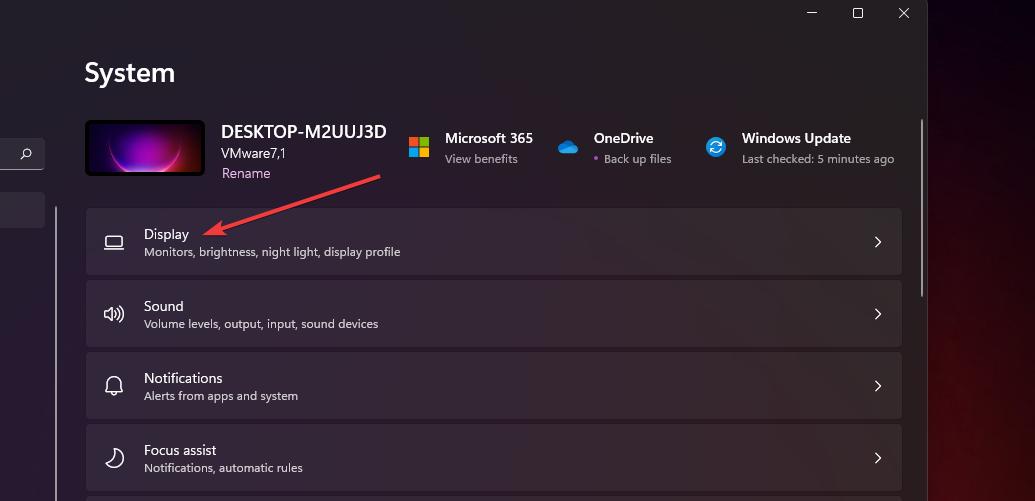
- 시스템 탭에서 디스플레이 탐색 옵션을 선택합니다.
-
드롭다운 메뉴가 열리도록 디스플레이 해상도 옵션을 클릭합니다.
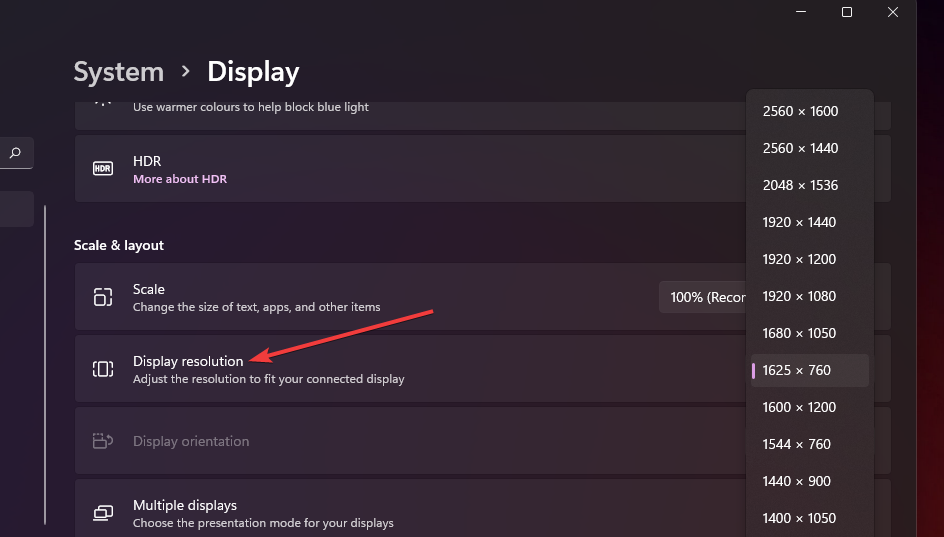
-
드롭다운 메뉴가 열리도록 디스플레이 해상도 옵션을 클릭합니다.
- 현재 해상도보다 낮은 해상도를 선택합니다.
- 대화 상자 프롬프트에서 변경 사항 유지 옵션을 클릭하여 수정 사항을 확인합니다.
윈도우 11 장치가 중단되는 문제가 발생하면, GPU가 원인일 가능성이 높습니다. 화면 해상도가 그래픽 어댑터에 비해 너무 높을 수 있어 문제가 발생할 수 있습니다.
화면 해상도는 장치의 내장 설정에서 디스플레이 탭을 사용하여 쉽게 변경할 수 있습니다.
2. 시스템 파일 스캔 실행
-
먼저, 작업 표시줄의 시작 메뉴 옆에 있는 확대경 아이콘을 클릭합니다.
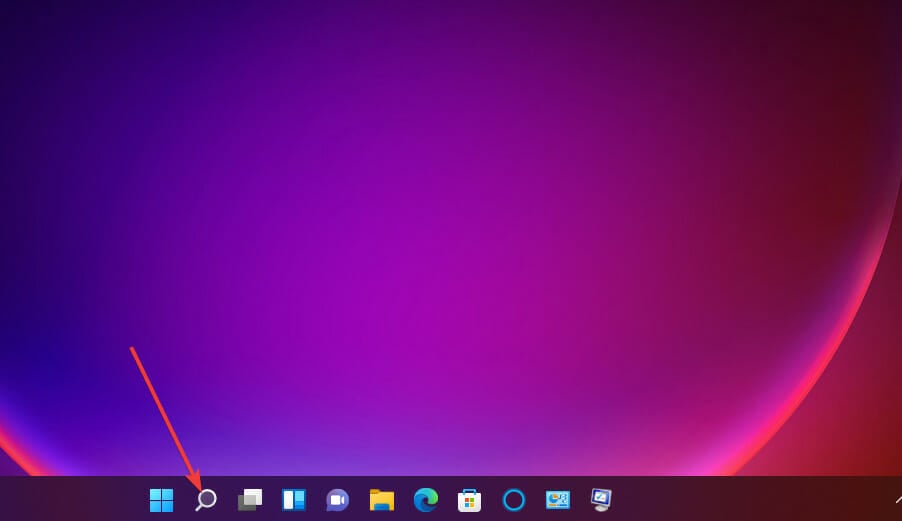
- 검색 상자에 cmd를 입력하여 명령 프롬프트를 찾습니다.
-
명령 프롬프트 검색 결과를 오른쪽 클릭하고 관리자로 실행을 선택하여 권한이 올라간 프롬프트를 여세요.
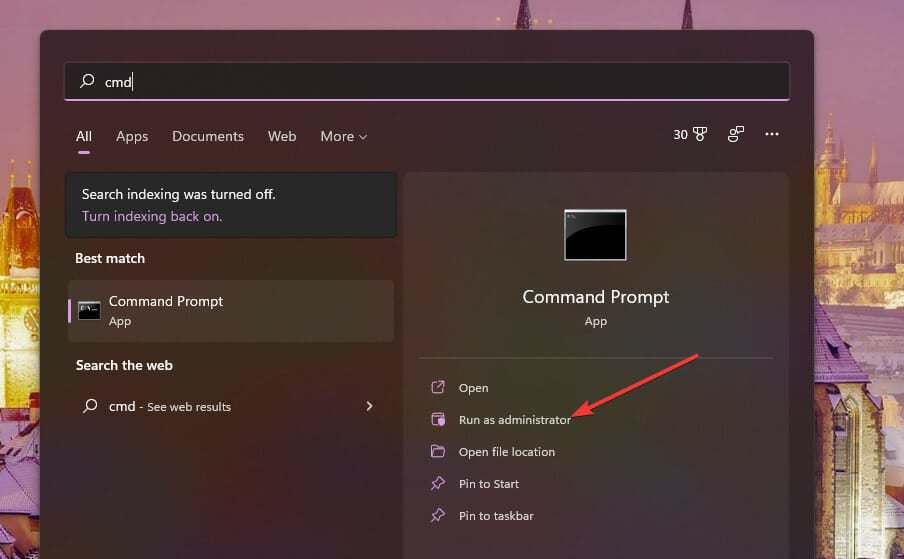
-
이 명령을 입력하고 Enter 키를 누르세요:
DISM.exe /Online /Cleanup-image /Restorehealth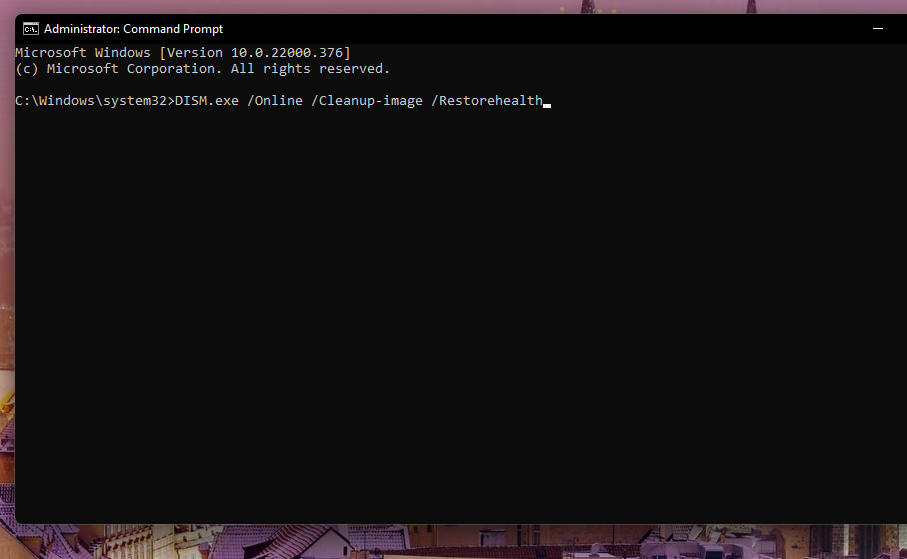
-
다음으로, 다음 SFC 명령을 입력하고 Enter 키를 누릅니다:
sfc /scannow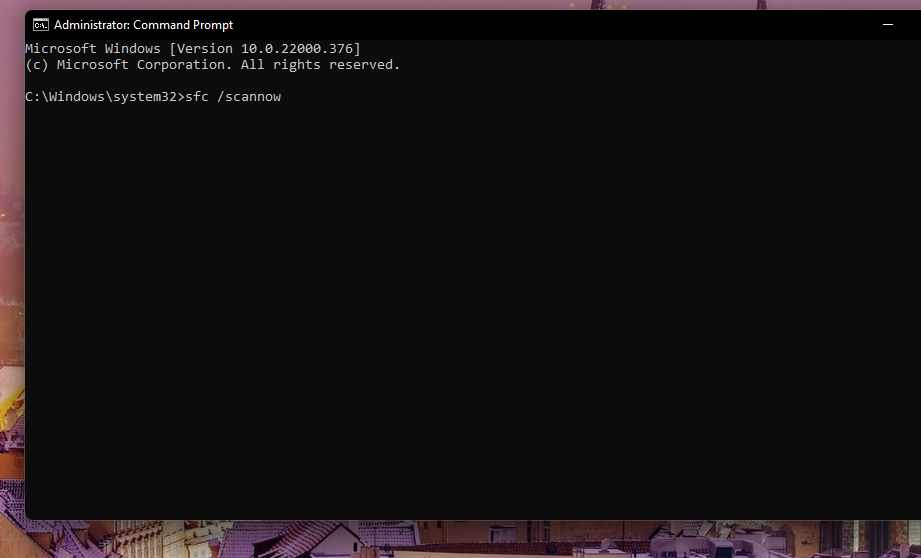
- 이제 시스템 파일 검사기가 완료될 때까지 기다리고, 명령 프롬프트의 창에 결과를 표시할 것입니다. 윈도우 11의 임의 중단 문제는 해결될 것입니다.
3. 디스크 스캔 실행
- 이전 해결 방법의 첫 세 단계에서 설명한 대로 관리자로 명령 프롬프트를 엽니다.
-
이 디스크 스캔 명령을 입력하고 Enter 키를 누릅니다:
chkdsk c: /f /r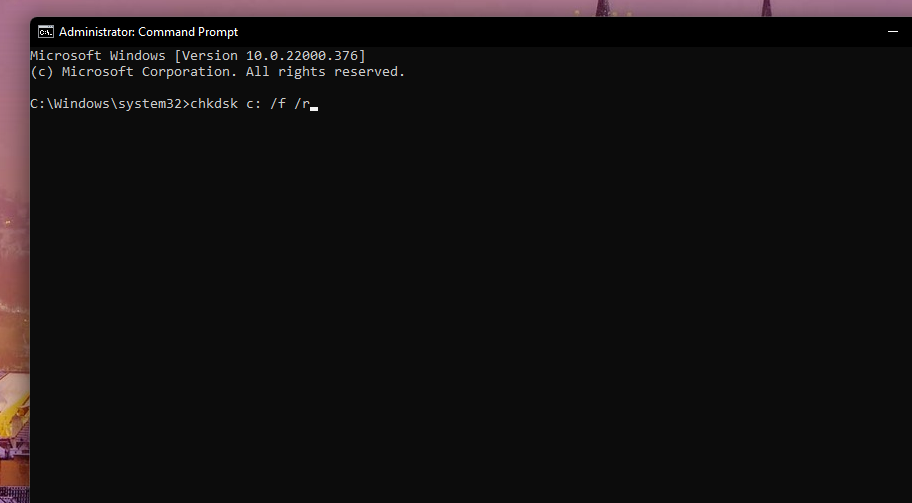
-
이제 체크 디스크 스캔이 재부팅 시 실행되도록 예약됩니다. 시작 메뉴를 클릭하고 전원 버튼을 누른 다음 다시 시작을 선택합니다. 이는 윈도우 11 중단에 대한 또 다른 훌륭한 수정 방법입니다.
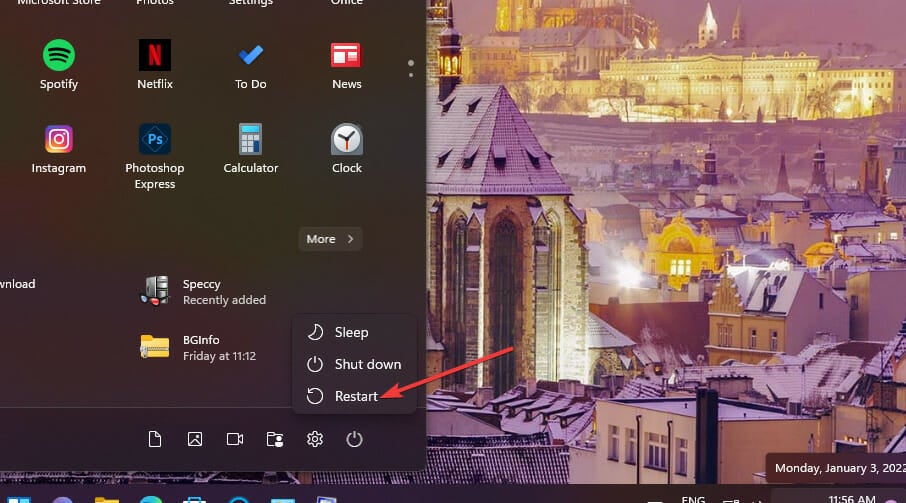
이 주제에 대해 더 읽어보세요
- 윈도우 10에서 응용 프로그램이 중단되는 8가지 간단한 수정 방법
- 로그인 시 윈도우 10/11이 멈춤 [전체 수정]
- 컴퓨터가 계속 중단되고 재시작하나요? 다음은 6가지 수정 방법입니다.
4. RAM 문제 확인
- 윈도우 키와 S 키를 동시에 누릅니다.
-
열리는 검색 상자에 Windows 메모리 진단을 입력합니다.
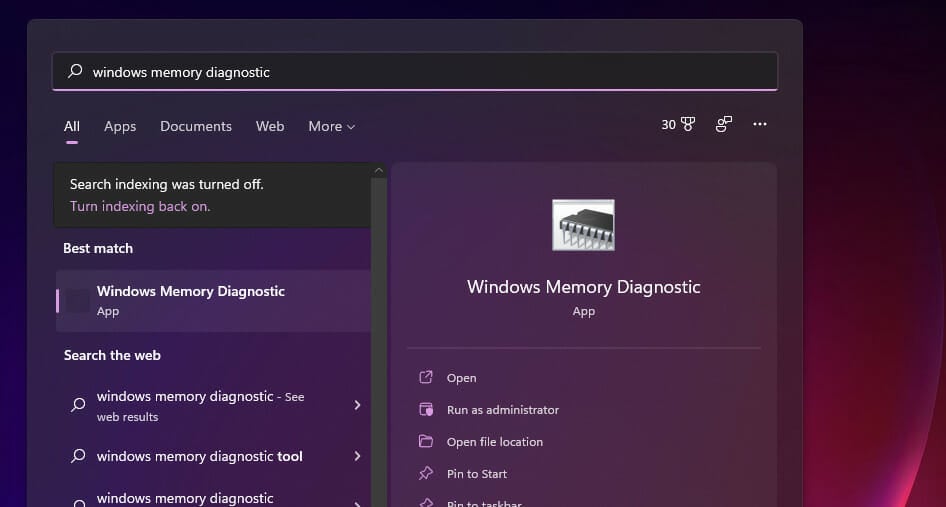
- Windows 메모리 진단을 클릭하여 엽니다.
- 지금 다시 시작하고 문제 확인 옵션을 선택합니다.
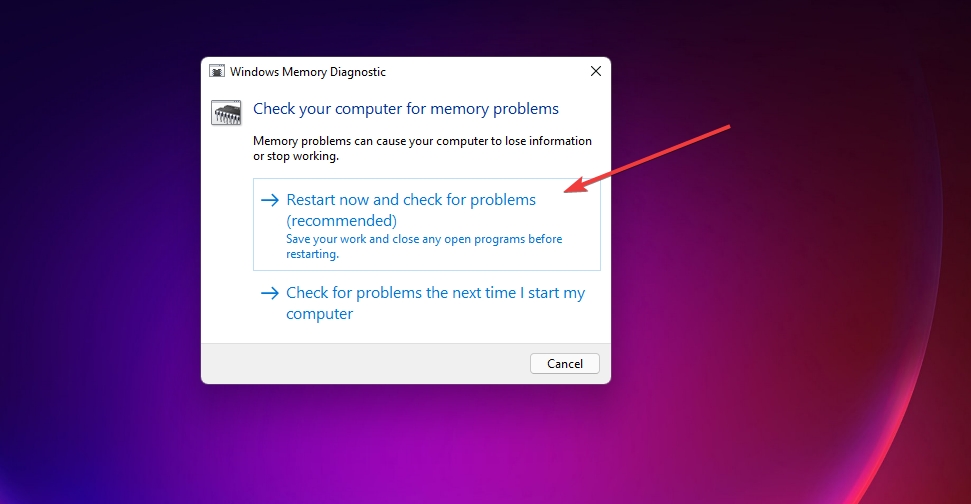
그 후, 윈도우가 재시작되고, 윈도우 메모리 진단이 스캔을 진행하며 결과를 표시해야 합니다. 그러나 결과가 표시되지 않으면, 우리의 메모리 진단 도구 mdsched.exe 가이드에 따라 이벤트 뷰어에서 스캔 결과를 확인해야 합니다.
참고: 윈도우 메모리 진단이 오류를 감지하면 결함이 있는 RAM 모듈을 교체해야 할 수 있습니다.
5. 가상 메모리 할당 늘리기
-
작업 표시줄 버튼이나 윈도우 키 + S 단축키로 검색 유틸리티를 띄웁니다. 검색 상자에 윈도우 성능이라는 키워드를 입력합니다.
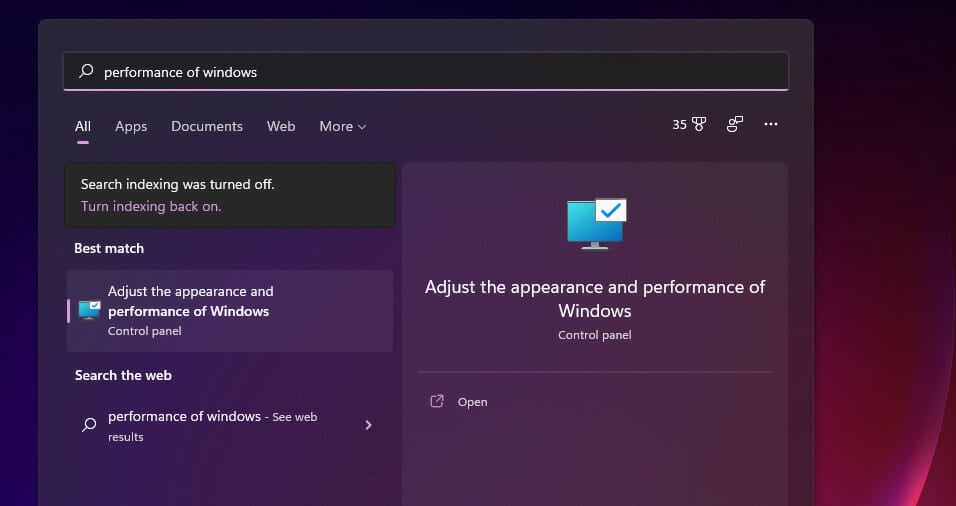
-
그런 다음 검색 결과에서 윈도우의 모양 및 성능 조정을 선택하여 시각 효과 탭을 엽니다.
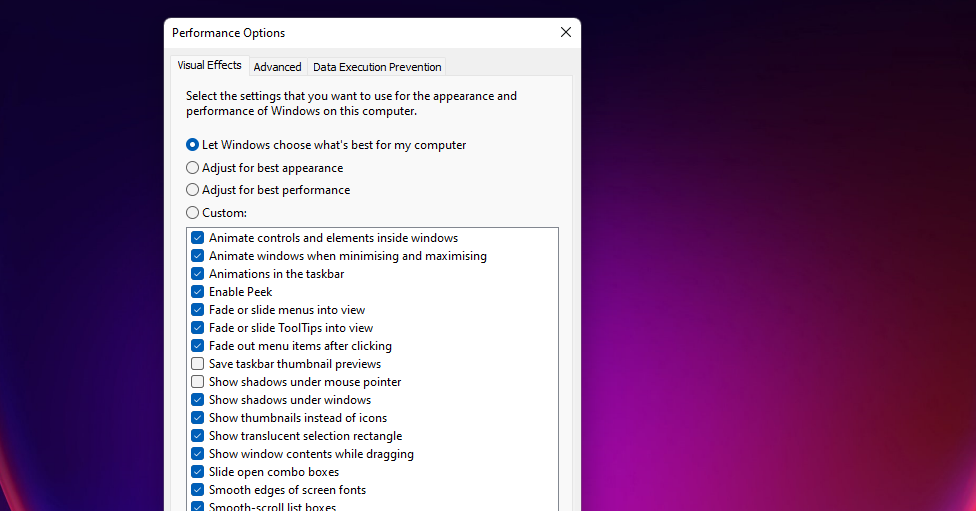
- 고급 탭을 클릭합니다. 그런 다음 변경 옵션을 선택합니다.
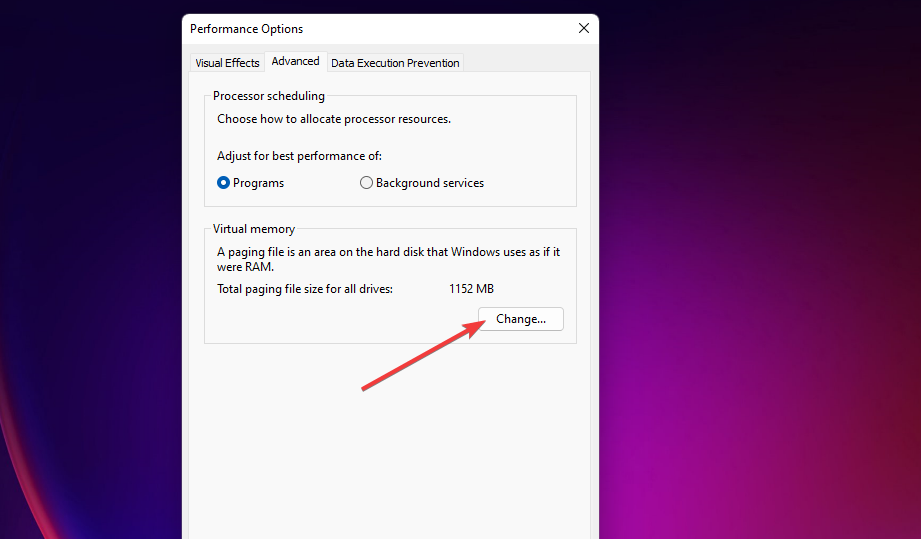
- 모든 드라이브에 대한 페이징 파일 크기 자동 관리 체크박스를 해제하고 기본 C: 드라이브 파티션을 선택합니다.
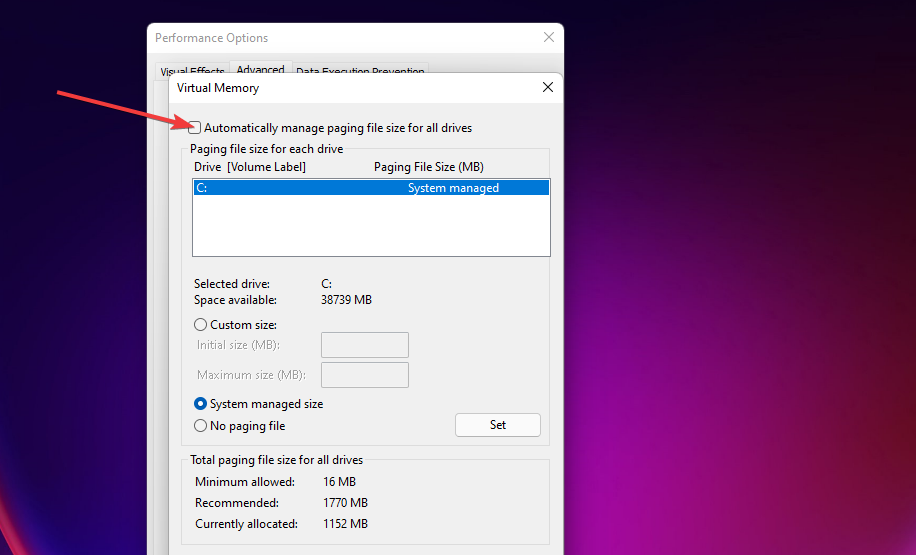
-
그런 다음 사용자 정의크기 라디오 버튼을 클릭합니다.
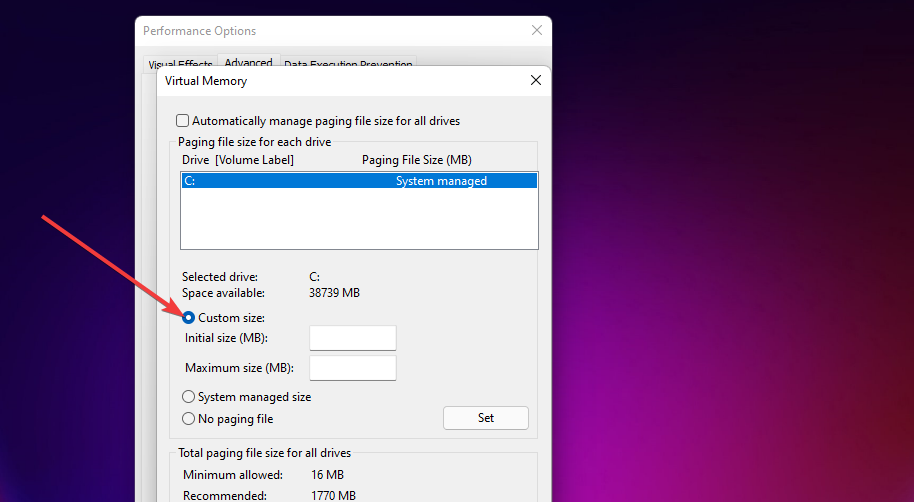
- 가상 메모리 창에 지정된 추천 값을 초기 크기 (MB) 텍스트 박스에 입력합니다.
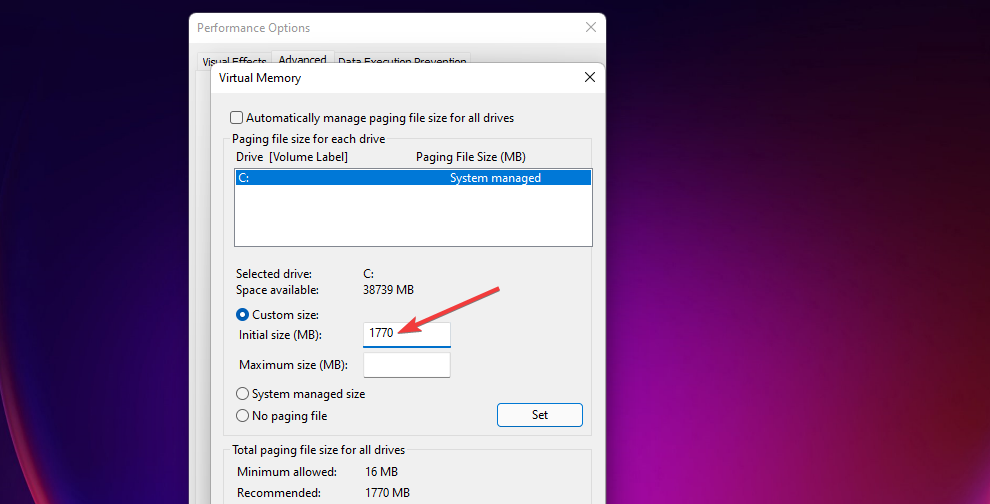
- 최대 크기 상자에 추천 값보다 더 큰 값을 입력합니다.
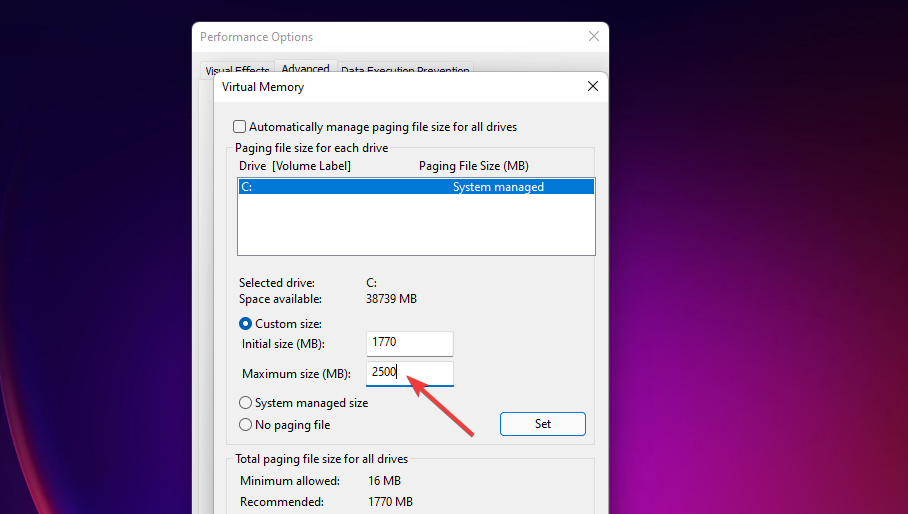
-
가상 메모리 창에서 확인을 클릭합니다.
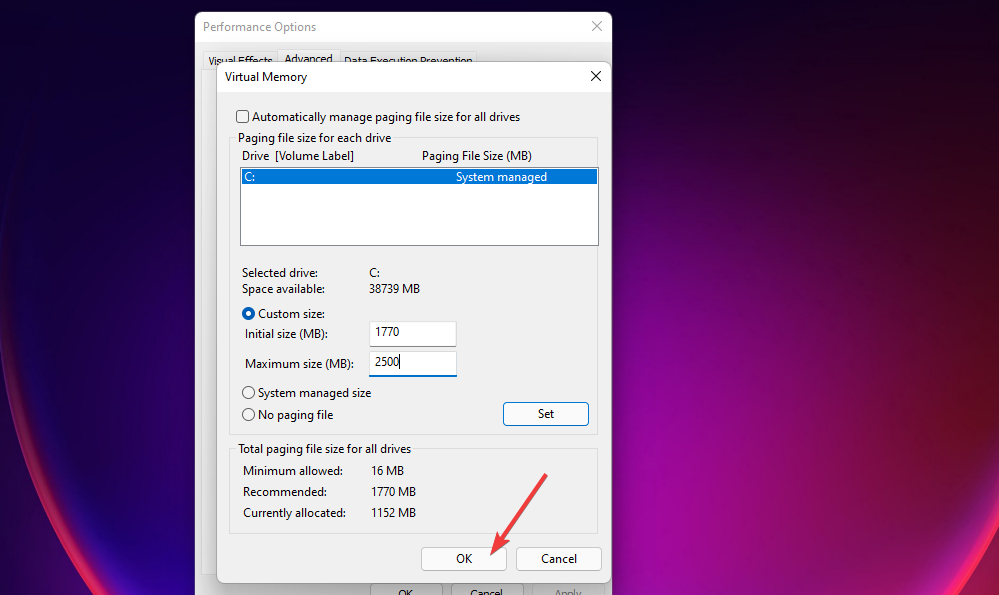
6. GPU 드라이버 업데이트
-
그래픽 카드 제조사 웹사이트(NVIDIA, Intel, AMD)를 엽니다. 그런 다음 해당 웹사이트의 드라이버 다운로드 섹션으로 이동합니다.
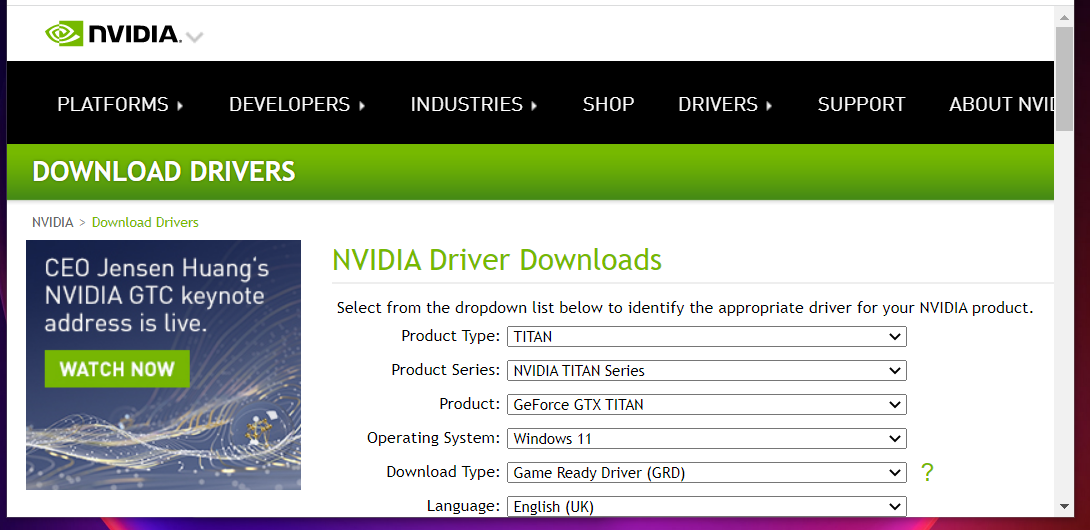
-
드라이버 다운로드 섹션의 메뉴에서 그래픽 카드 모델과 윈도우 플랫폼을 선택합니다. PC와 호환되는 최신 드라이버를 클릭하여 다운로드 옵션을 선택합니다.
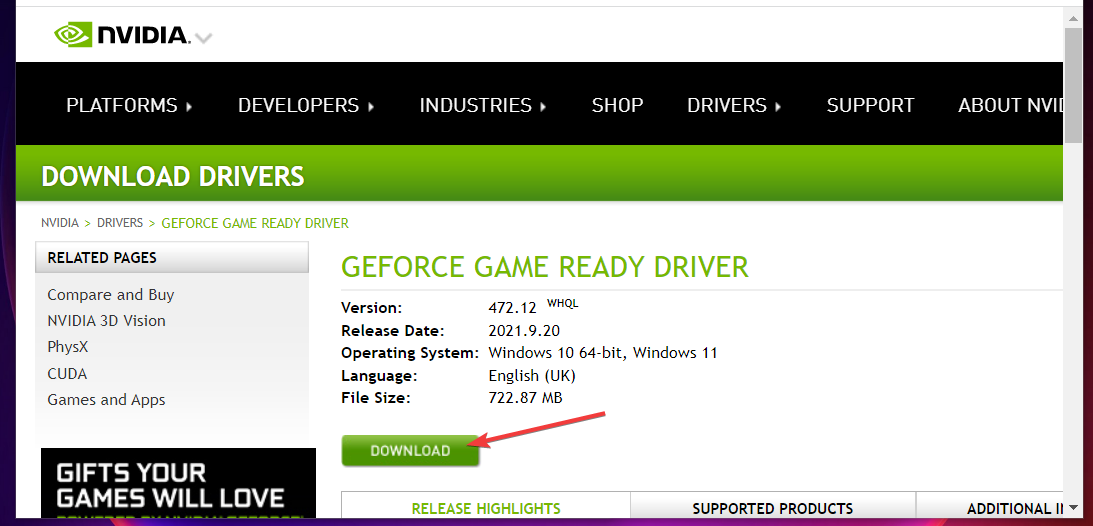
-
이후 아래 작업 표시줄 버튼을 클릭하여 파일 탐색기를 엽니다.
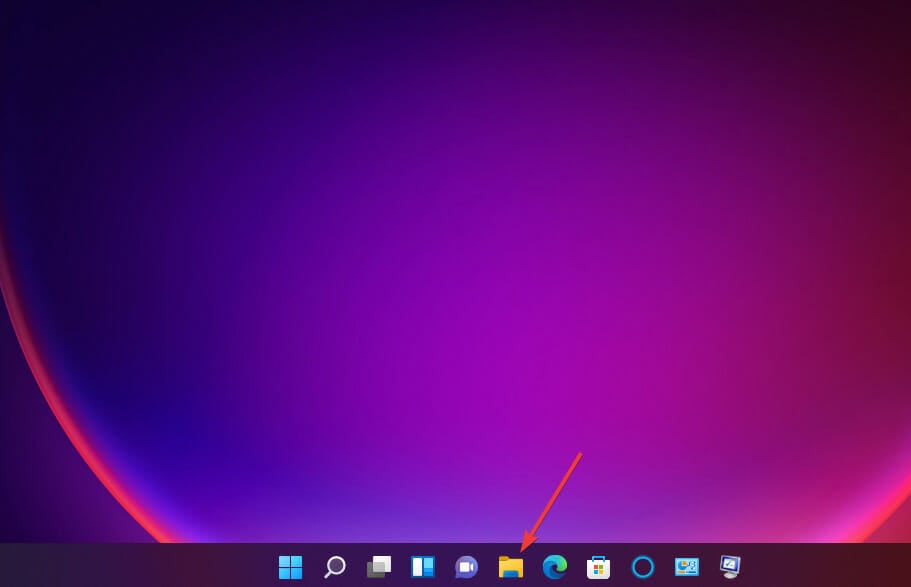
-
다운로드한 드라이버 패키지가 포함된 폴더를 엽니다. 드라이버 패키지를 두 번 클릭하여 설치 창을 엽니다. 그런 다음 설치 마법사를 따라 드라이버를 설치합니다.
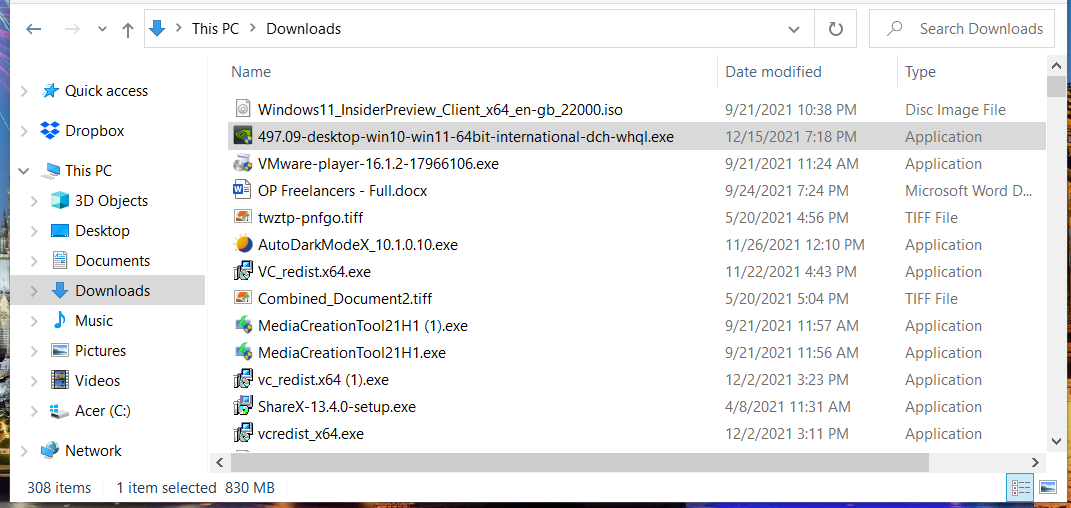
타사 드라이버 업데이트 소프트웨어를 사용하여도 그래픽 카드 드라이버를 업그레이드할 수 있습니다.
7. Sonic Studio 3 삭제
-
윈도우 + X 키 조합을 누르고 실행 바로 가기를 선택합니다.
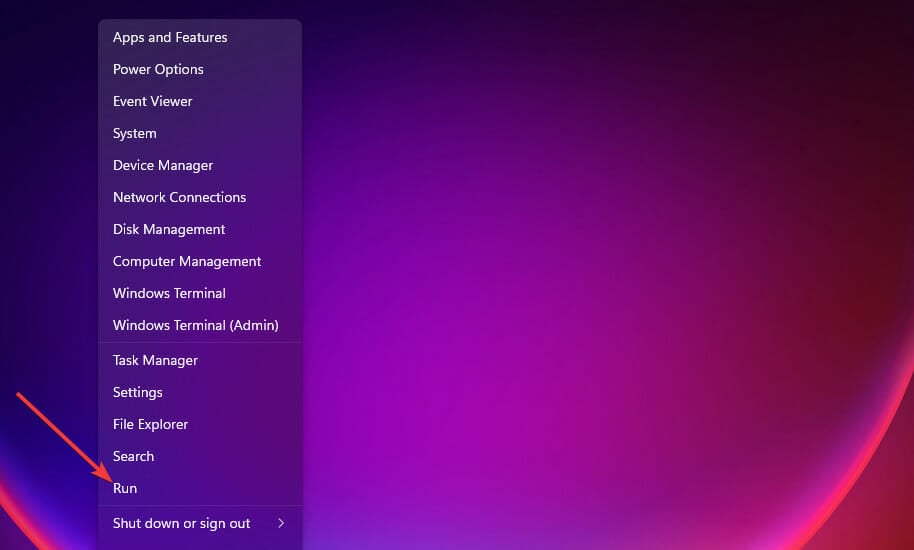
-
열기 상자에 이 명령을 입력하고 확인을 클릭합니다:
appwiz.cpl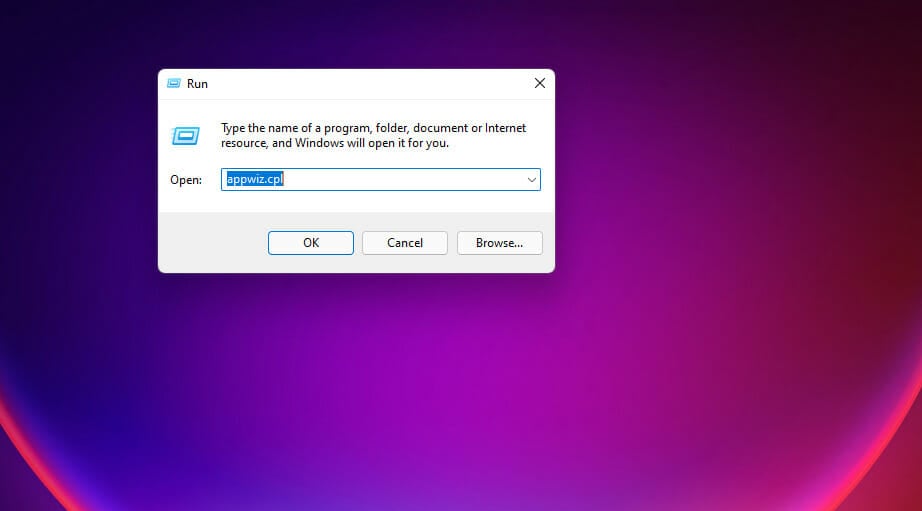
-
프로그램 및 기능에서 Sonic Studio 3를 선택하고 해당 소프트웨어에 대한 제거 옵션을 클릭합니다.
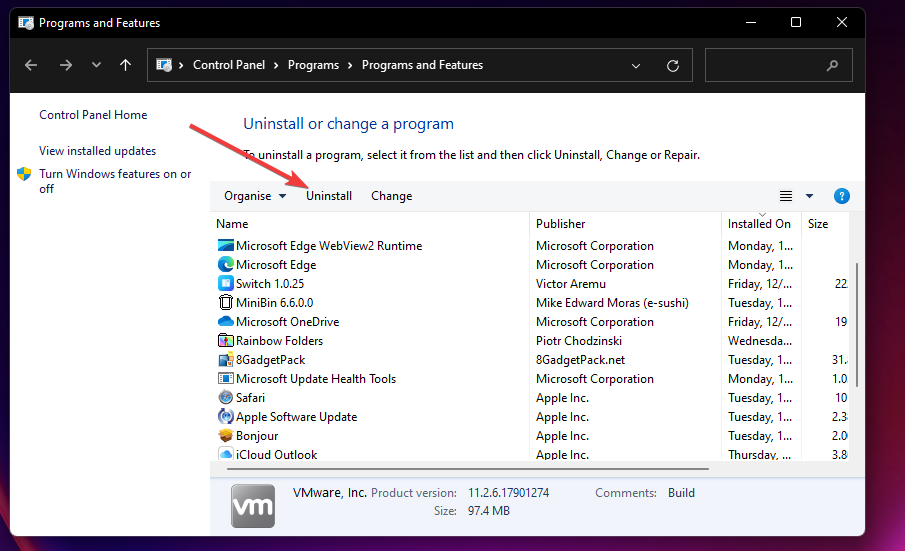
- 나타날 수 있는 모든 제거 확인 프롬프트에서 예를 클릭합니다.
일부 사용자는 IObit Uninstaller와 같은 타사 제거 유틸리티를 사용하여 Sonic 3을 삭제하는 것을 선호할 수 있습니다. IObit Uninstaller를 사용하면 설치된 소프트웨어에서 남은 파일 및 레지스트리 항목도 삭제할 수 있습니다.
8. 윈도우 11을 공장 기본값으로 재설정
- 윈도우 + I 키 조합을 누릅니다.
-
설정의 시스템 탭에서 복구를 선택합니다.
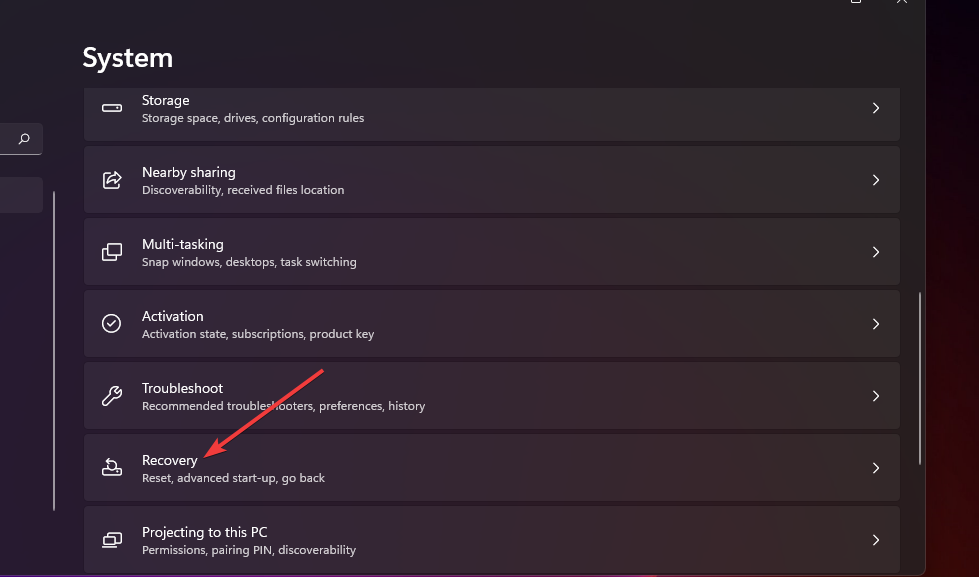
-
바로 아래에 표시된 PC 초기화 버튼을 클릭합니다.
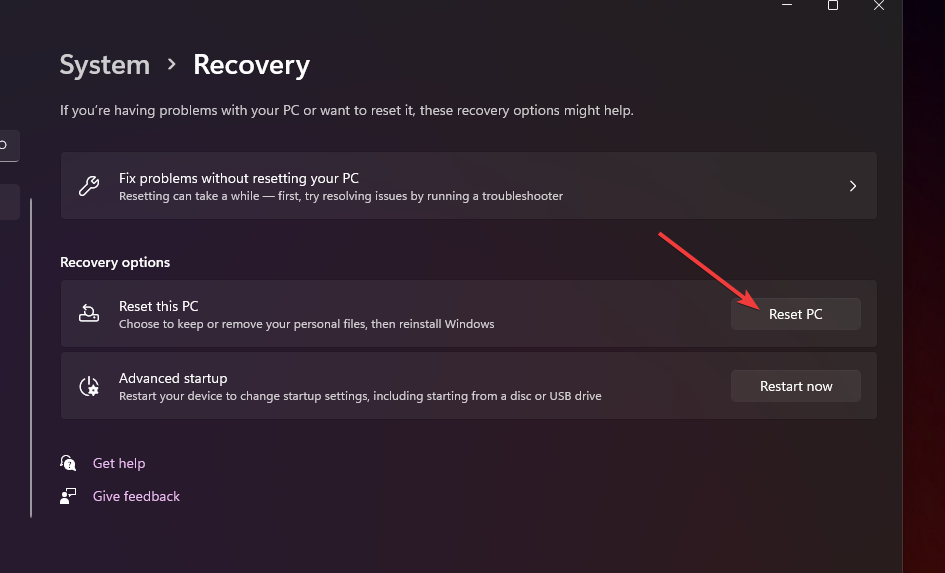
- 내 파일 유지 옵션을 선택합니다.
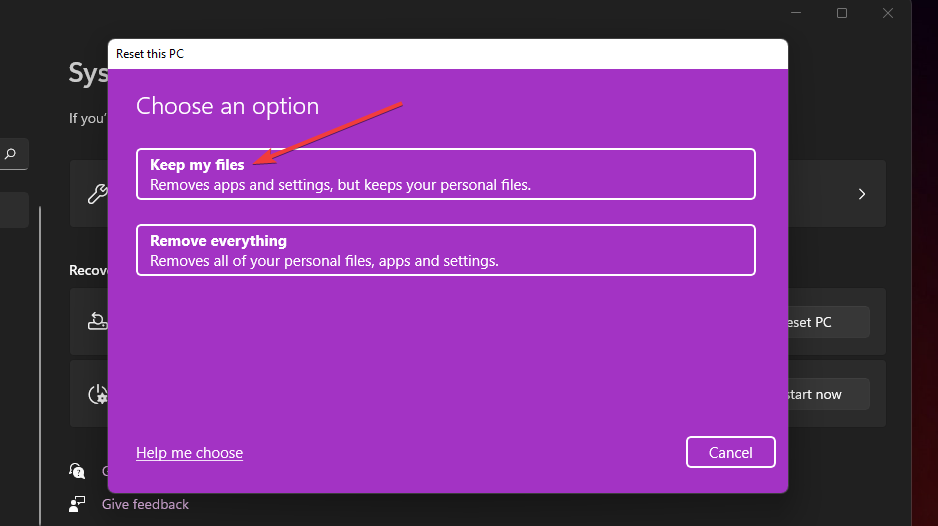
-
그런 다음 클라우드 다운로드 또는 로컬 설치를 선택합니다.
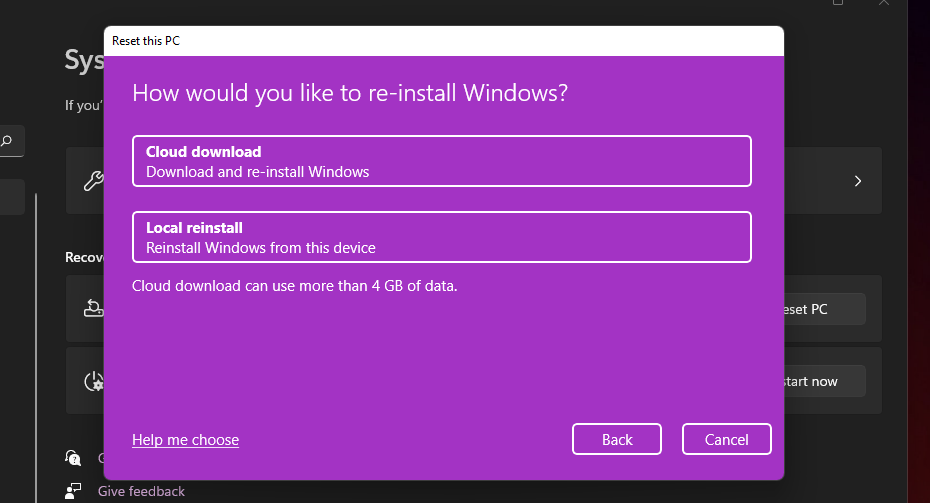
- 다음 > 초기화를 클릭하여 윈도우 11을 공장 기본값으로 복원합니다.
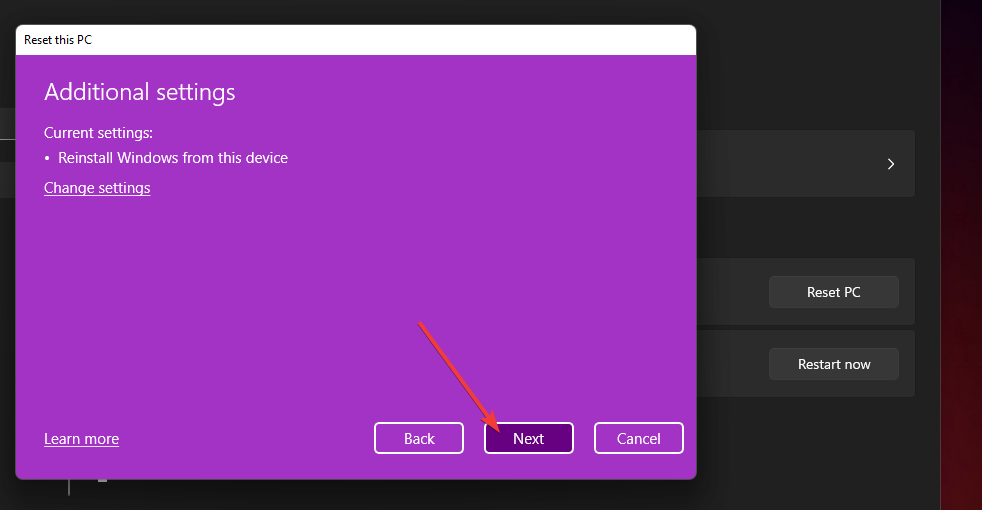
참고: 이 방법은 PC에 사전 설치되지 않은 모든 타사 소프트웨어 패키지를 제거합니다. 따라서 윈도우 11을 재설정한 후 소프트웨어를 다시 설치해야 합니다. 윈도우 11 중단 문제를 수정하기 위한 마지막 수단으로 이 가능성을 다시 적용해 보세요.
왜 내 PC가 계속 중단되나요?
윌도우 11의 임의 중단을 유발할 수 있는 몇 가지 잠재적인 원인이 있습니다:
- 그래픽 문제 – GPU가 제한된 PC를 사용하는 사용자에게서 그래픽 문제일 수 있습니다. 화면 해상도가 PC의 그래픽 어댑터에 비해 지나치게 높게 설정되어 중단이 발생할 수 있습니다.
- GPU 드라이버 호환성 문제 – 최근 마이크로소프트의 최신 데스크탑 플랫폼으로 업그레이드했다면, 그래픽 카드에 호환되지 않는 윈도우 11 드라이버가 있을 수 있습니다. 이 경우, GPU 드라이버를 더 호환되는 드라이버로 업데이트해야 합니다.
- 제한된 RAM – 제한된 시스템 RAM은 윈도우 11의 임의 중단의 또 다른 요인이 될 수 있습니다. insufficient system memory can result in such crashing on Windows 11 PCs with four GB RAM. 확장된 가상 메모리 할당이 이러한 문제를 해결할 수 있습니다.
- 시스템 파일 손상 – 시스템 파일 스캔을 실행하면 이 시나리오의 문제를 해결할 수 있습니다. 윈도우 11을 재설정하는 것은 시스템 파일을 복구하기 위한 더 급진적인 대안입니다.
- 충돌하는 프로그램 – Sonic Studio 3는 윈도우 11과 충돌하는 것으로 알려진 프로그램입니다. 일부 사용자는 해당 소프트웨어를 제거하면 윈도우 11의 중단을 해결할 수 있다고 확인했습니다. Sonic Studio 3이 설치되어 있는지 확인해 보아야 합니다.
이 외에도 윈도우 11이 중단될 수 있는 다양한 시나리오가 있습니다. 가장 일반적인 것들은 다음과 같습니다:
- 업데이트 후 윈도우 11 중단 – 이 경우, 최신 OS 업데이트를 제거하는 것이 최선의 조치입니다.
- 빈 상태에서 윈도우 11 중단 – 여러 가지 이유로 컴퓨터 파일이 손상되었을 수 있습니다. 그러나 가장 효과적인 해결책은 아래에 보여준 대로 시스템 스캔을 실행하는 것입니다.
- 로그인 화면에서 윈도우 11 중단 – GPU 드라이버를 업데이트하는 것은 즉각적인 윈도우 11 중단과 관련하여 또 다른 효과적인 해결책으로 입증되었습니다.
- 게임 중/게임 중에 윈도우 11 중단 – 아래에 보여준 대로 모니터의 해상도를 줄이면 게임이 더 이상 중단되지 않을 것입니다.
- alt-tabbing 시 윈도우 11 중단 – 이는 분명히 시스템 파일과 관련이 있습니다. 모든 종류의 OS 오류를 수정하기 위해 DISM을 프로처럼 실행하는 방법을 알아보세요.
- 슬립 이후 윈도우 11 중단 – Sonic Studio 3를 제거하면 시스템 간의 오해를 제거하여 OS 중단을 없앱니다.
- 종료 시 윈도우 11 중단 – RAM 문제는 PC에 여러 가지 방식으로 영향을 미칠 수 있습니다. 이를 포함하여 응답을 멈추게 할 수 있습니다. 모든 RAM 문제를 수정하는 것 외에도 이를 청소하고 최적화할 수도 있습니다.
동일한 문제가 다른 윈도우 플랫폼에서 발생할 수 있나요?
네, 사용자들은 지원 포럼에서 유사한 윈도우 10 중단을 보고했습니다. 흥미롭게도 일부 사용자는 OS 업데이트 후에 중단/충돌이 시작되었다고 말했습니다. 이러한 문제는 윈도우 XP, 비스타, 7 및 8에서도 발생할 수 있습니다.
위의 일부 해결 방법은 다른 윈도우 플랫폼에서 유사한 중단 문제를 해결하는 데 도움이 될 수 있습니다. 그러나 우리의 윈도우 10의 임의 중단 가이드는 해당 플랫폼에 특별히 맞춘 잠재적 해결책 및 지침을 포함합니다.
이 가이드의 잠재적 해결 방법이 모든 사용자에게 윈도우 11의 임의 중단을 해결할 수 있다고 보장할 수는 없습니다. 그러나 많은 윈도우 PC에서 임의적이고 정기적인 중단을 해결할 가능성이 높습니다. 지시된 순서대로 모든 수정을 적용해 보세요.
제한된 순간, BIOS를 재설정하거나 업데이트하는 방법도 시도해 볼 가치가 있습니다. 우리의 BIOS 업데이트 방법 가이드는 BIOS를 업데이트하는 방법에 대한 전체 정보를 제공합니다.
떠나기 전에 윈도우 11이 얼지만 마우스는 움직이는 경우 해결 방법을 안내하는 가이드에 관심이 있을 수 있습니다.
또한 보조 하드 드라이브가 컴퓨터를 멈추게 하는 방법을 수정하는 방법에 대한 안내서를 읽거나 윈도우 11에서 원격 데스크톱이 계속 중단되는 경우 해결 방법을 확인하는 것이 좋습니다. 두 가지 모두 귀하가 직면할 수 있는 특정 중단 문제를 다룹니다.
지속적인 윈도우 11 중단 수정에 대한 질문이 있다면 아래 댓글 섹션에 입력하실 수도 있습니다. 이 문제를 자유롭게 토론하세요.












